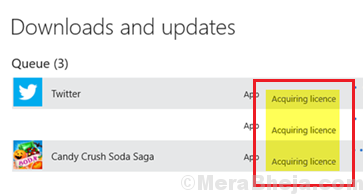Windows Store verwendet dieselbe Lizenz wie Ihr Windows-Betriebssystem. Manchmal liest das Betriebssystem die Lizenz jedoch gut, während der Store dies nicht tut. In diesem Fall bleibt die Window Store-Anwendung in der Phase des Erwerbs der Lizenz hängen.
Windows Store Acquiring License-Fehler unter Windows 10
Zu beachten ist, dass die Windows Store-Anwendung eine Verbindung mit dem Internet herstellen muss, um Änderungen zu verstehen und zu arbeiten. Bitte verbinden Sie das System mit dem Internet und versuchen Sie es erneut.
Ursachen
Die Ursachen für dieses Problem können entweder im Microsoft-Konto liegen, mit dem Sie sich beim Microsoft Store anmelden, oder in der Store-Anwendung selbst. Es kann auch durch einen Virus oder eine Malware verursacht worden sein, die die Dateien des Systems verändert.
Vorbereitende Schritte
1] Aktualisieren Sie Windows. Da dies ein bekanntes und gemeldetes Problem ist, würde Microsoft wahrscheinlich eine Lösung in Form eines Windows-Updates bereitstellen. Wir könnten das Update installieren, um das Problem zu beheben. Hier ist die
Vorgehensweise zum Ausführen eines Windows-Updates.
2] Führen Sie einen vollständigen Antiviren- und Anti-Malware-Scan des Systems durch.
3] Führen Sie einen SFC-Scan durch, um fehlende oder beschädigte Dateien zu ersetzen. Hier ist die Vorgehensweise für einen SFC-Scan.

4] Führen Sie die Problembehandlung für das Microsoft-Konto und den Windows Store aus. Gehe zu Einstellungen >> Updates und Sicherheit >> Fehlerbehebung. Wählen Sie das Microsoft-Konto und die Windows Store-Problembehandlung aus.
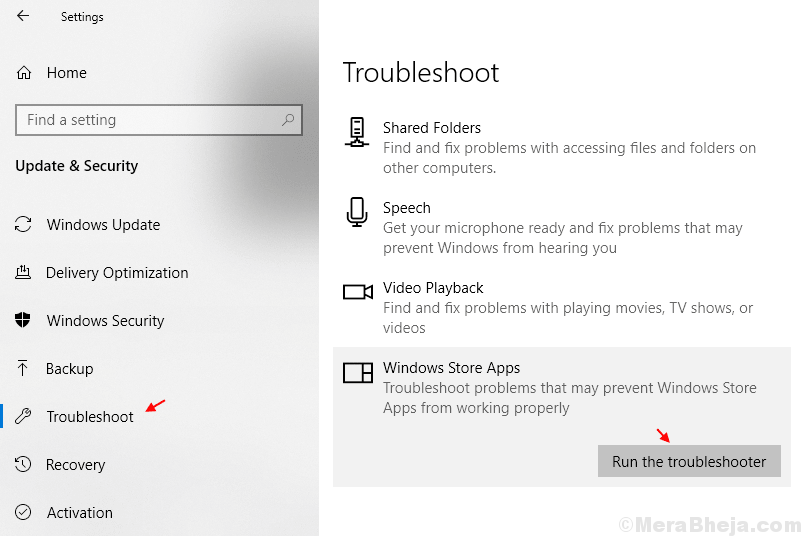
Wenn das Problem weiterhin besteht, fahren Sie mit den folgenden Lösungen fort:
Lösung 1] Überprüfen Sie das Datum und die Uhrzeit
Wenn Datum oder Uhrzeit auf dem System falsch sind, kann der Windows Store die Lizenz nicht lesen. Dies muss vor allem anderen überprüft werden. Falls das Datum oder die Uhrzeit falsch ist, kann dies wie folgt korrigiert werden:
1] Suchen Sie in der Windows-Suchleiste nach Systemsteuerung und öffnen Sie sie.

2] Wählen Sie Datum und Uhrzeit aus den Optionen.

3] Klicken Sie auf der Registerkarte Internetzeit auf Einstellungen ändern. Es würde Administratorrechte benötigen.

4] Aktivieren Sie das Kontrollkästchen für Mit einem Internetzeitserver synchronisieren.
5] Wählen Sie einen anderen Zeitserver aus der Dropdown-Liste aus.

6] Klicken Sie auf Jetzt aktualisieren und dann auf OK.
7] Versuchen Sie, den Windows Store zu starten, nachdem Sie Datum und Uhrzeit korrigiert haben.
Lösung 2] Windows Store neu registrieren
1] Klicken Sie mit der rechten Maustaste auf das Start -Taste und wählen Sie Windows Power Shell (Administrator).

2] Geben Sie den folgenden Befehl ein und drücken Sie die Eingabetaste, um ihn auszuführen:
Get-AppXPackage | Foreach {Add-AppxPackage -DisableDevelopmentMode -Register "$($_.InstallLocation)\AppXManifest.xml"}
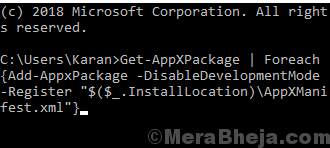
3] Neu starten das System.
Lösung 3] Aktualisieren Sie Ihre Windows 10-Installation mithilfe von Installationsmedien
Laden Sie einfach ein Windows 10-ISO-Medium herunter und erstellen Sie es von hier aus und führen Sie dann die ISO-Datei auf dem Windows 10-PC aus. Wählen Sie die Upgrade-Installation.
Lösung 4] Versuchen Sie, ein neues Benutzerkonto zu erstellen
Wenn Sie ein zusätzliches Konto auf Ihrem Windows 10-PC haben, versuchen Sie, sich mit diesem Konto anzumelden und prüfen Sie, ob das Problem behoben wird oder nicht. Wenn das Problem gelöst zu sein scheint, erstellen Sie ein neues Benutzerkonto, indem Sie Gehe zu Einstellungen > Konten > Familie und andere Benutzer und klicken Sie auf Jemanden zu diesem PC hinzufügen.
Lösung 5] Löschen Sie den Windows Store-Cache
1] Suche nach Eingabeaufforderung in der Windows-Suchleiste und klicken Sie mit der rechten Maustaste darauf. Wählen Als Administrator ausführen.
2] Geben Sie den Befehl ein wsreset und drücken Sie die Eingabetaste, um es auszuführen.
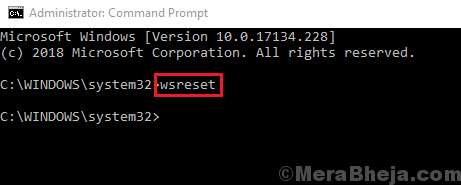
3] Neu starten das System.
Lösung 6] Starten Sie das System im Clean-Boot-Modus neu und finden Sie die problematische App
Es kann sein, dass eine problematische App im Zusammenhang mit dem Windows Store das Problem verursacht. Starten Sie in diesem Fall das System im Clean Boot-Modus neu. Hier ist die Vorgehensweise für den Clean Boot. Sobald wir die störende App gefunden haben, könnte sie wie folgt deinstalliert werden:
1] Klicken Sie auf die Schaltfläche Start und dann auf das zahnradähnliche Symbol, um das Einstellungsfenster zu öffnen.
2] Wählen Sie Apps >> Apps und Funktionen.
3] Klicken Sie auf die problematische App und wählen Sie Deinstallieren, um die App zu deinstallieren.
Ich hoffe es hilft!